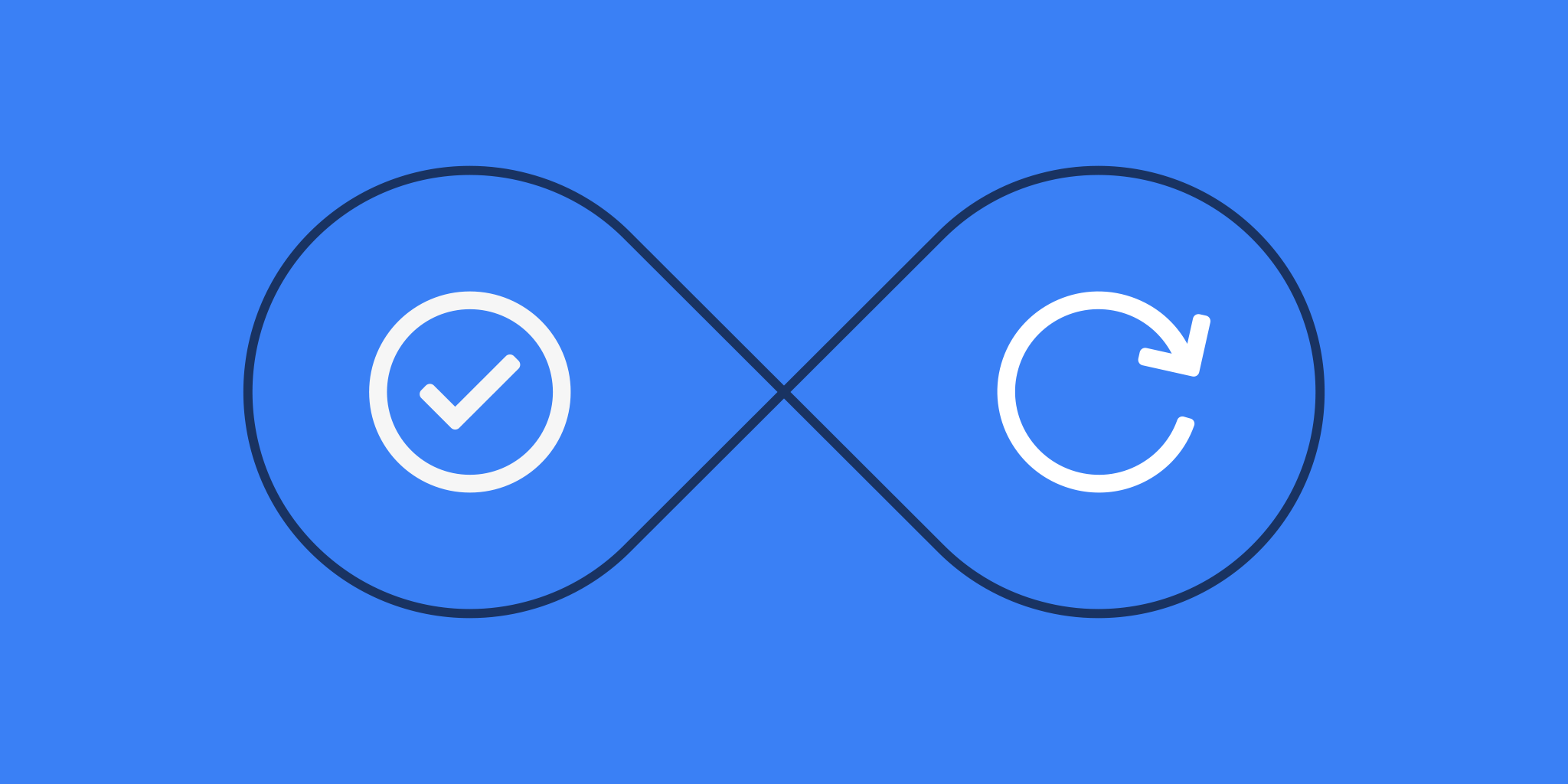
Aufgaben, die sich wiederholen, scheinen viele Nozbe-Benutzer immer wieder zu verwirren. Ich möchte Ihnen heute diese Möglichkeit vorstellen und Ihnen ein paar Tipps dazu geben.
Definition
„Sich wiederholende Aufgaben“ ist in Nozbe eine Aktion, die Sie in regelmäßigen Intervallen wiederholen. Auf unserer Hilfeseite finden Sie hierzu ausführliche Informationen.
Wie erstellen Sie eine sich wiederholende Aufgabe?
Sie können eine sich wiederholende Aufgabe erstellen, indem Sie entweder auf das „+“ klicken oder den „a“-Shortcut nutzen. Mit dem #-Parameter können Sie einstellen, wie oft die Aufgabe wiederholt werden soll. Geben Sie dafür einfach #jede Woche, #jeden Wochentag etc. in den Namen der Aufgabe ein. Die Wiederholen-Option können Sie auch in den Aufgabendetails ändern (Hinweis: Sie können nur die Zeiträume eingeben, die in den Details vorgegeben sind).
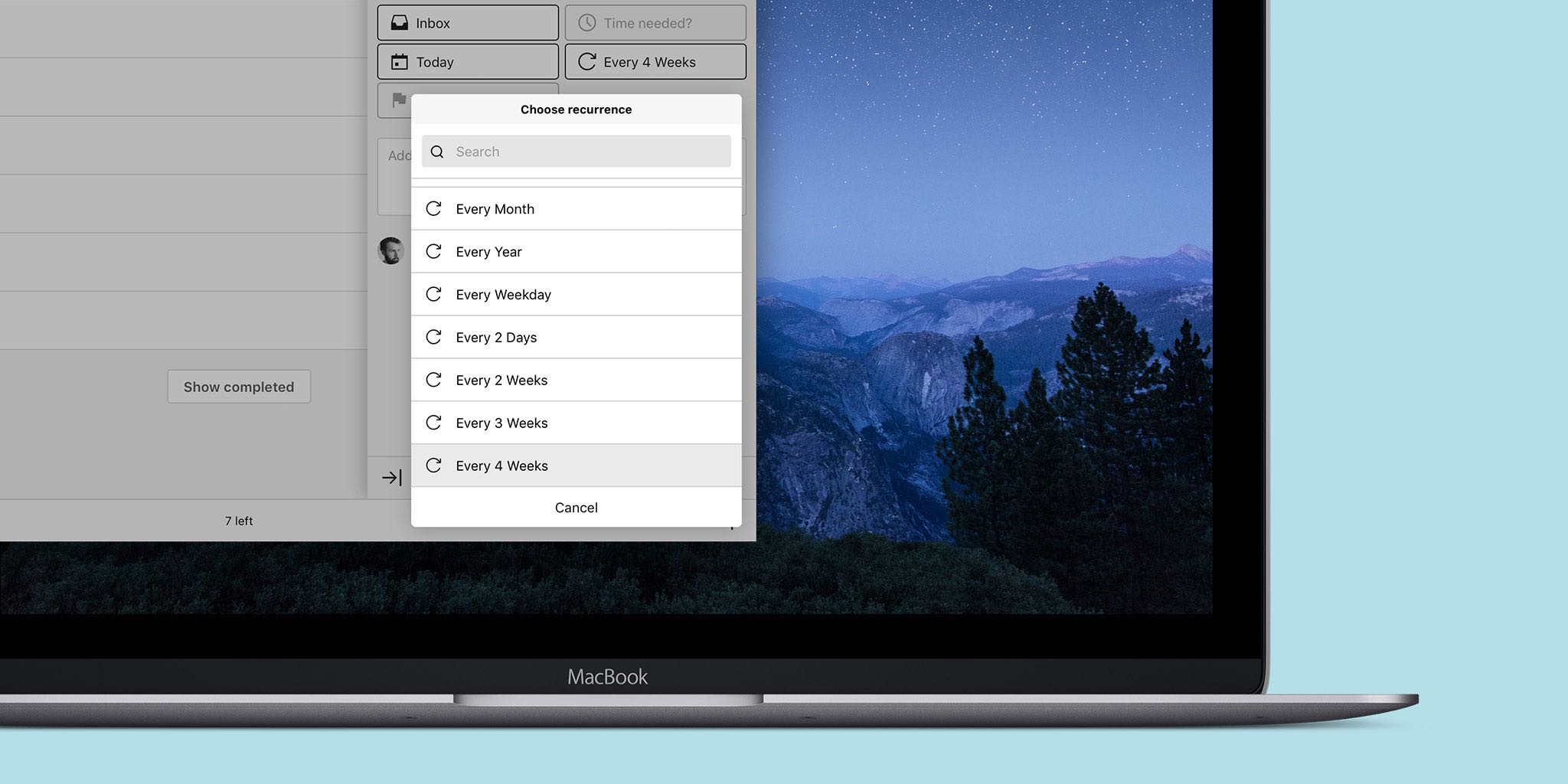
Fragen
Und hier taucht auch schon die erste Frage auf: Was passiert, wenn ich kein Datum für die Aufgabe eingebe, sondern nur auf „Wiederholen“ klicke?
Ganz einfach: Das System geht davon aus, dass für Sie der heutige Tag der 1. Tag des entsprechenden Zeitraums ist.
Andere Frage: Warum sehe ich nicht sofort alle sich wiederholende Aufgaben?
Damit Ihr Nozbe nicht zu voll wird, wird in Nozbe nur eine aktive Kopie Ihrer Aufgabe angezeigt. Erst, wenn Sie diese beenden, erscheint eine neue Aufgabe.
Nozbe-Kalender
Jetzt sagen Sie sicherlich: Ich sehe doch alle künftigen Ereignisse im Kalender in Grau.
Das stimmt. Diese grauen Kopien sind unsere sogenannten „Geisteraufgaben“. Sie sollen Ihnen beim Planen helfen, es sind aber keine aktiven Aufgaben, mit denen Sie arbeiten können. Diese „Geisteraufgaben“ werden nur aktiv, wenn Sie die aktuelle Kopie beendet und archiviert haben.
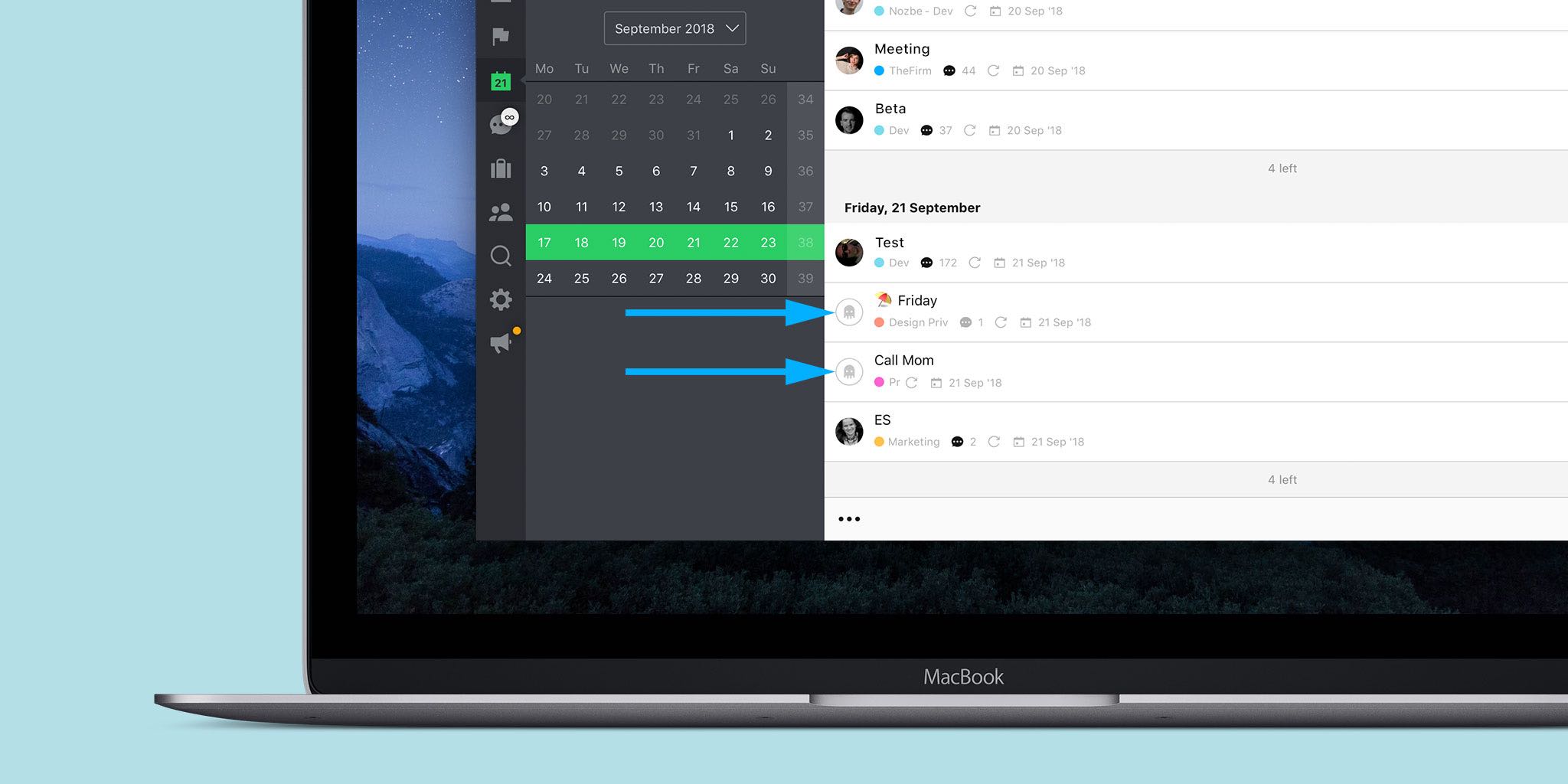
Sich wiederholende Aufgaben und Google Calendar
Das ist am verwirrendsten. Nozbe und Google behandeln solche Aufgaben unterschiedlich. Da aber – per Definition – nur die aktuelle Kopie aktiv ist, ist diese auch die einzige, die Sie tatsächlich in Ihrem Google Calendar sehen.
Das gleiche gilt, wenn Sie eine sich wiederholende Aufgabe am Ende Ihres Google Calendar erstellen. Die Aufgabe erscheint nicht in Nozbe als sich wiederholende Aufgabe. Das liegt daran, dass beide Systeme solche Aufgaben anders behandeln.
Überfällig
Und hier dann die letzte Frage: Was ist mit überfälligen, sich wiederholenden Aufgaben? Wenn Sie eine sich wiederholende Aufgabe haben, die Sie noch nicht erledigten, wird diese mit einem roten Datum wie jede andere Aufgabe angezeigt. Diese sich wiederholende Aufgabe wird nicht durch eine neue Aufgabe ersetzt und es wird auch keine neue Aufgabe erstellt.
Warum? Ganz einfach: Sie müssen zuerst die noch nicht erledigte Aufgabe beenden. Sobald Sie dies getan haben, wird sie wie jede andere beendete Aufgabe archiviert. Erst dann erscheint eine Kopie für das nächste fällige Datum. Das heißt: Den nächsten künftigen Termin (kein vergangener Termin).
Und wieder: Warum? Stellen Sie sich vor, Sie haben 10 Aufgaben, die sich täglich wiederholen. Stellen Sie sich nun vor, Sie können 10 Tage lang nicht auf das System zugreifen, weil Sie z.B. unterwegs sind. Am Ende haben Sie dann keine der Aufgaben erledigt … und es erscheinen 11 Kopien von jeder Aufgabe (= 110 Aufgaben), die Sie erledigen müssen.
Und das ist nichts anderes als UNORDNUNG. Nicht sehr ermutigend, oder?
Fazit
Auch wenn sich wiederholende Aufgaben nicht vermeiden lassen und nötig sind, sollten Sie verstehen, wie sie in Nozbe funktionieren. Dann sind Sie nicht frustriert, wenn Sie sie einrichten.
Ich hoffe, dass Ihnen diese kleine Zusammenfassung zu den sich wiederholenden Aufgaben weiterhilft.
- Delfina (VP Support)

